MAC系统高效处理图片应用推荐七!Snipaste(2)
时间:2019-08-11 11:52:24 作者:johnnyl 浏览量:41
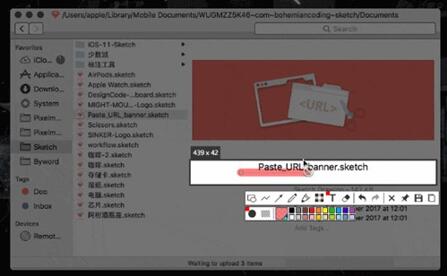
MAC系统高效处理图片应用推荐七!Snipaste图三
比如在用荧光笔时按住 ⇧Shift 键,你会发现只能画出横、竖和 45° 的线条,可以让记号和文字贴合,画面会变得干净许多。对于我把这样的灵魂画手,Snipaste 的标注工具的确省力。
贴图:桌面悬浮显示
如果说检测元素、即时标注增强了我的体验,那么贴图就颠覆了我的想象。
看到一张有趣的图片,我常常会截图或右键保存下来,用预览工具打开、开启分屏置于屏幕一侧,对照着做参考来临摹,这显然非常低效,操作繁琐、屏幕利用率低,遇到不支持分屏的时候就更糟糕,还得来回切换。
Snipaste 可以把截图直接用浮窗的形式「贴」在屏幕的任何位置,并且可以随意移动,方便做参考,也不挡住重要内容。和我过去的工作方式一比,高下立判:
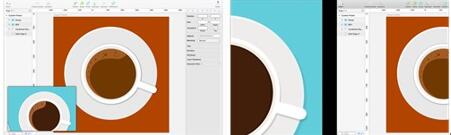
MAC系统高效处理图片应用推荐七!Snipaste图四
不光光截图可以「贴」,剪贴板历史记录里的文字、链接甚至 GIF 动图都可以贴在屏幕上。如果不想要了,可以像关闭窗口一样按下 ⌘Command+W 把贴图关掉。我非常喜欢把微信聊天记录贴在屏幕一角,照着老师所提的要求来做设计。你懂的,长辈们总是提出一些抽象的要求,不去反复揣摩就很难做出他想要的效果,而 Snipaste 的贴图就像一张便笺贴在电脑上,时不时看一眼,防止自己走偏。
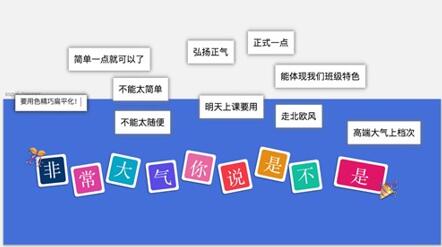
MAC系统高效处理图片应用推荐七!Snipaste图五
其实类似的功能许多软件都做过,但普遍不叫好。前不久我曾经尝试过 Fenêtre 的悬浮窗,但它的表现非常不稳定,有不小的概率会给我一片空白。而表现稳定的菜单栏工具和剪贴板工具则需要反复呼出来查看,不能安安稳稳地呆在一旁(人家本来的用途也不是这个),只有 Snipaste 提供了一个合理的方案。
如果你需要经常标注截图、将截图保留作为工作参考材料等,可以在 官网 免费获取 Snipaste。
相关资讯
- 10000单司机告诉你:滴滴也存在二八定律,怎...
- 炸弹小分队玩法详解 对战小技巧汇总
- 在美柚APP上广告推行投进是怎样做的?
- 手把手教你如何用“天眼查”第一时间发掘短...
- B612——带给你童话感觉的自拍神器
- 携程网怎么抢低价机票 携程抢低价机票技巧
- 知乎里边的小技巧,把握这些你就能轻松做推...
- 如何用作业帮快速寻找答案
- 美团小技巧、你学到了吗?
- 绝地求生:最实用的8个生存小技巧,带妹必看...
- MAC系统高效处理图片应用推荐九!Rotato
- MAC系统高效处理图片应用推荐七!Snipaste
- MAC系统高效处理图片应用推荐三!PP鸭
- MAC系统高效处理图片应用推荐五!TinyPNG4M...
- MAC系统高效处理图片应用推荐八!Xnip
- MAC系统高效处理图片应用推荐一!Squash
- MAC系统高效处理图片应用推荐十二!iText
- 这两款APP教你做一个环保达人
- MAC系统高效处理图片应用推荐六!CleanShot...
- MAC系统高效处理图片应用推荐十一!Snagit

